Valgmuligheder for brugere i et grafisk interface er afgørende for brugeroplevelsen. ChoiceBox i JavaFX gør det muligt for dig at skabe en enkel og effektiv valgmulighed. Denne vejledning vil træde for skridt vise, hvordan du kan integrere en ChoiceBox i din JavaFX-applikation, og hvilke funktioner den kan tilbyde.
Vigtigste indsigter
- En ChoiceBox muliggør valg af forskellige muligheder fra en dropdown-menu.
- Valget kan dynamisk forbindes med lyttere og arrays.
- Tooltips kan tilføjes for at give yderligere oplysninger.
Oprettelse af en ChoiceBox
For at starte programmet anbefaler jeg at bruge det tidligere projekt, der arbejder med checkboxe og grafik, som grundlag. Her er de trin, du skal følge.
Trin 1: Opret ChoiceBox
Først opretter du ChoiceBoxen. Dette gøres typisk i hoveddelen af din applikation, hvor du definerer UI-elementet.
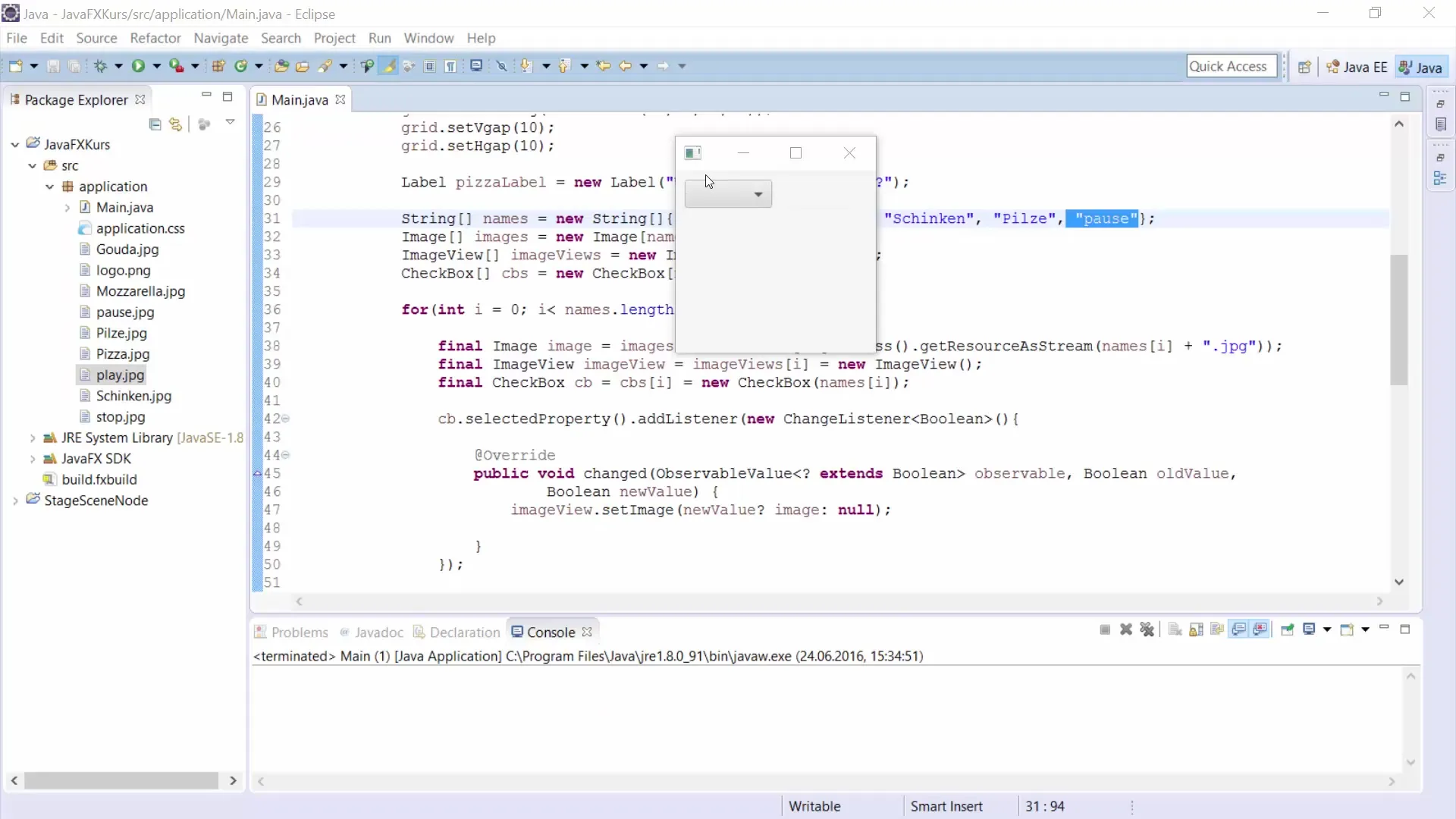
Her definerer du en ny ChoiceBox med navnet CB.
Trin 2: Tilføjelse af elementer til ChoiceBox
ChoiceBoxen skal nu fyldes med data. I dette eksempel bruges himmelretningerne og deres nabostater som muligheder.
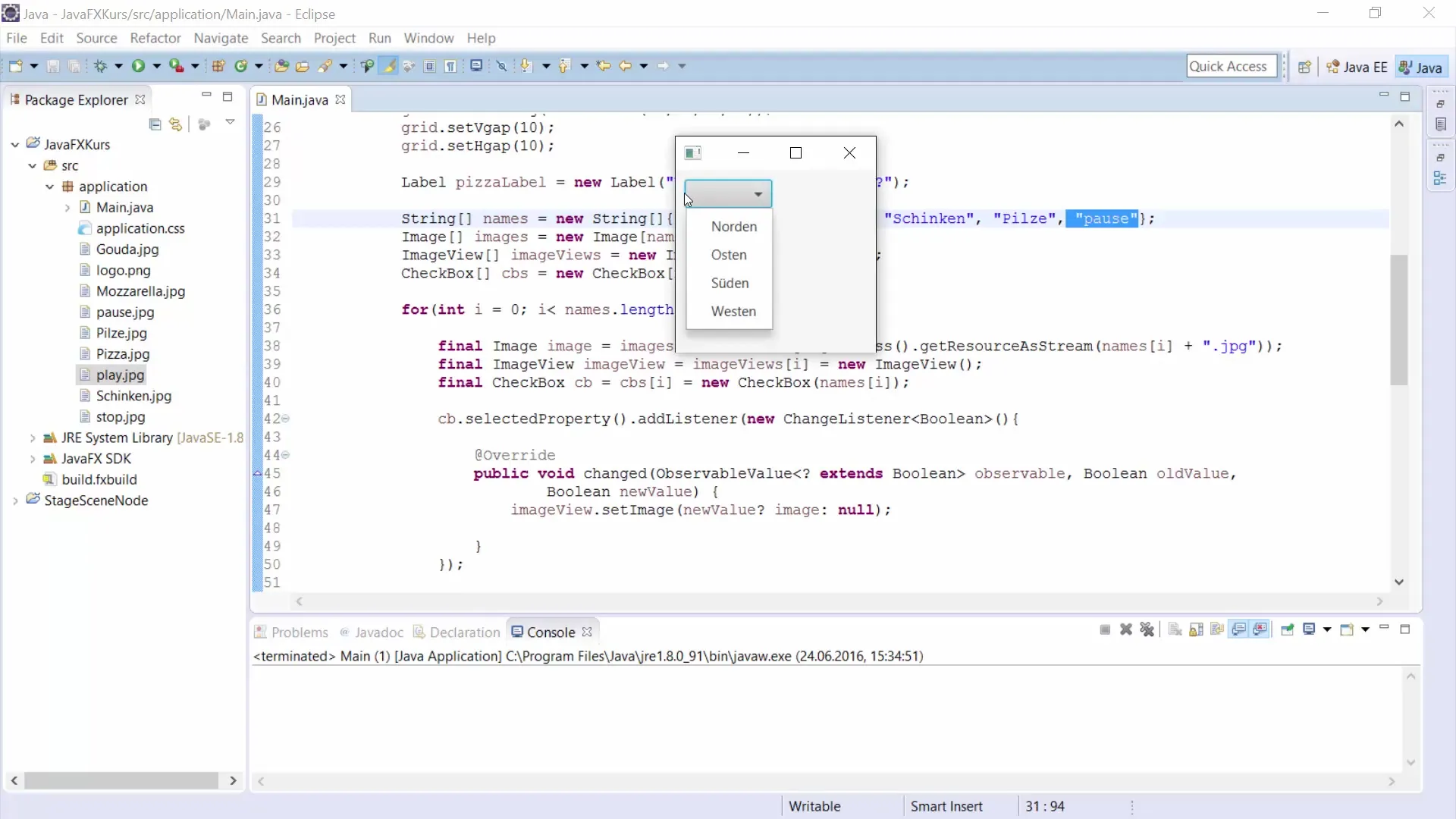
Til dette importerer du en ObservableArrayList fra FXCollections-klassen for at styre dataene.
Trin 3: Forbind lande med himmelretninger
Nu vil du oprette en liste over lande, der er forbundet med himmelretningerne. Et simpelt array hjælper dig med at etablere dette forhold.
Trin 4: Tilføj ChoiceBox til brugergrænsefladen
Nu skal du tilføje ChoiceBoxen til dit UI-layout. Brug enten et GridPane eller et andet layout, der passer til dit design.
Trin 5: Tilføj lyttere til ChoiceBox
For at kunne reagere på valget i ChoiceBoxen, skal du tilføje en lytter, der følger ændringerne og udfører de relevante handlinger.
Trin 6: Opret label til output
Det er vigtigt, at du opretter en label, der viser brugerens valg. I starten har labelen ikke nogen tekst.
Trin 7: Sætte tooltip
Tooltips tilføjer en mere brugervenlig oplevelse ved at give informationer om ChoiceBoxen. Brug koden til at tilføje et tooltip til ChoiceBoxen.
Trin 8: Test applikationen
Nu er det tid til at teste applikationen for at sikre, at alt fungerer som forventet. Vælg forskellige himmelretninger og se, om de rigtige nabostater vises.
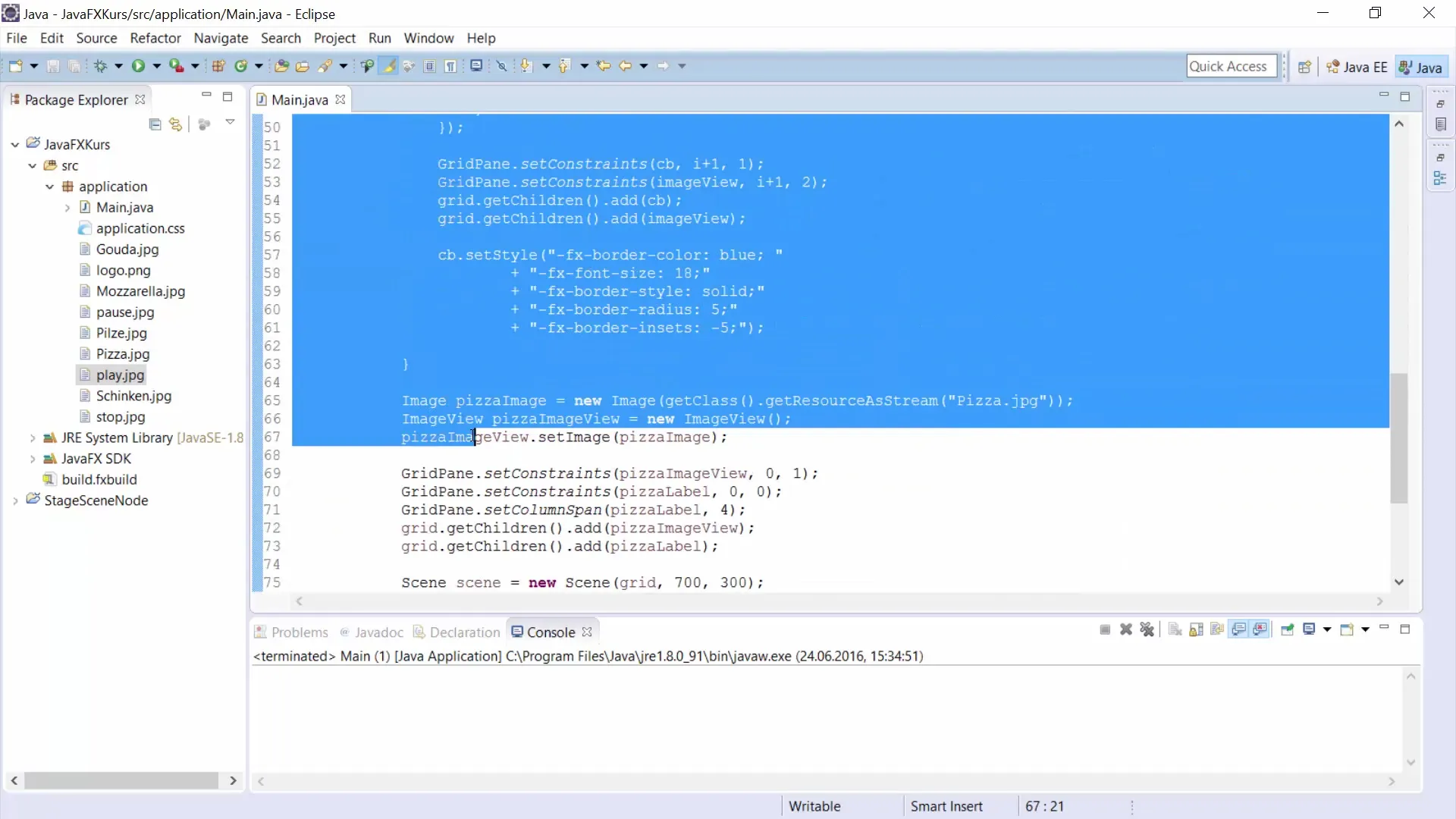
Når du nu vælger en retning, skal den ændre den viste output i labelen tilsvarende.
Opsummering – JavaFX ChoiceBox – En praktisk vejledning til oprettelse og funktionalitet
Du har nu lært, hvordan man opretter en ChoiceBox i JavaFX og forbinder den med en liste af muligheder og deres tilsvarende værdier. Du har også set implementeringen af et tooltip, der giver brugerne en bedre orientering. Du kan nu bruge denne teknik til at skabe interaktive og brugervenlige applikationer.
Ofte stillede spørgsmål
Hvordan opretter jeg en ChoiceBox i JavaFX?Du installerer ChoiceBoxen med ChoiceBox cb = new ChoiceBox(); og fylder den med data.
Hvordan kan jeg tilføje en liste over muligheder til ChoiceBoxen?Brug ObservableList og tilføj mulighederne med cb.getItems().addAll(options);.
Hvordan forbinder jeg valget i ChoiceBoxen med en label?Implementer en ChangeListener, der ændrer teksten i labelen baseret på valget.
Hvad er formålet med et tooltip?Et tooltip giver yderligere oplysninger om UI-elementer for at forbedre brugervenligheden.
Hvordan tester jeg ChoiceBox-applikationen?Start applikationen og vælg forskellige muligheder for at tjekke funktionaliteten.


